В этой статье объясняется, как удалить историю ваших аудиовзаимодействий с Siri и отказаться от передачи аудиозаписей Apple на iPhone, iPad и iPod touch.

Ранее в этом году стало известно, что Apple наняла подрядчиков для прослушивания небольшого процента анонимизированных записей Siri с целью оценки ответов виртуального помощника для повышения точности и надежности.
The Guardian сообщила, что сотрудники Apple, работающие над Siri, часто слышали конфиденциальные данные во время прослушивания аудиозаписей. Впоследствии Apple подверглась критике за то, что не сообщила клиентам о том, что некоторые их записи Siri используются для улучшения сервиса.
Вскоре после этого отчета Apple приостановила практику оценки Siri и пообещала пользователям, что в предстоящем обновлении будут представлены инструменты, которые позволят им отказаться от передачи своих аудиозаписей.
С выходом iOS 13.2 в октябре эти новые инструменты стали доступны. Apple теперь включает опцию на iPhone и iPad, которая позволяет пользователям удалять свою историю Siri и Диктовки, а также отказываться от передачи аудиозаписей. Следующие шаги показывают, как сделать и то, и другое.
Как отказаться от передачи аудиозаписей Siri
- Запустите приложение «Настройки» на вашем iPhone, iPad или iPod touch.
- Прокрутите вниз и нажмите «Конфиденциальность».
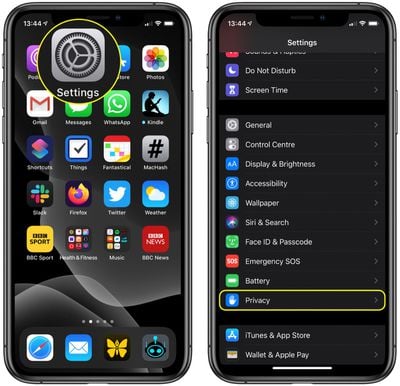
- Прокрутите до конца экрана «Конфиденциальность» и нажмите «Аналитика и улучшения».
- Если вы не хотите, чтобы Apple просматривала ваши записи, отключите переключатель рядом с «Улучшение Диктовки Siri».
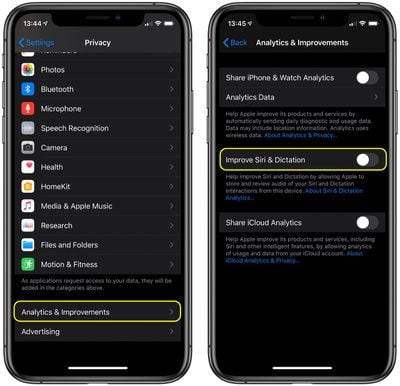
Обратите внимание, что вы можете нажать на ссылку под переключателем для получения дополнительной информации, касающейся политики Apple в отношении аналитики Siri.
Как удалить историю аудиозаписей Siri
- Запустите приложение «Настройки» на вашем iPhone, iPad или iPod touch.
- Прокрутите вниз и нажмите «Siri и Поиск».
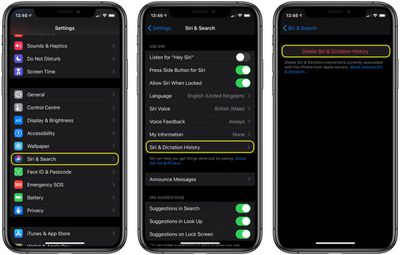
- Нажмите «История Siri и Диктовки».
- Нажмите «Удалить историю Siri и Диктовки».
Apple сообщит вам, что ваш запрос был получен и что ваша история Siri и диктовки будет удалена. Вот и все.
В дополнение к этим новым функциям конфиденциальности, связанным с Siri и Диктовкой, Apple также заявляет, что вносит дальнейшие изменения в процесс человеческой оценки, которые минимизируют объем данных, к которым имеют доступ проверяющие.

















